Installer PWA-app på Android
Denne veilederen viser hvordan du laster ned Orgbrain som en PWA-app på din Android-enhet
Denne veilederen viser hvordan du laster ned Orgbrain som en PWA-app på din Android-enhet
1. Orgbrain
Du kan opprette en PWA-app etter at du har logget inn i portalen
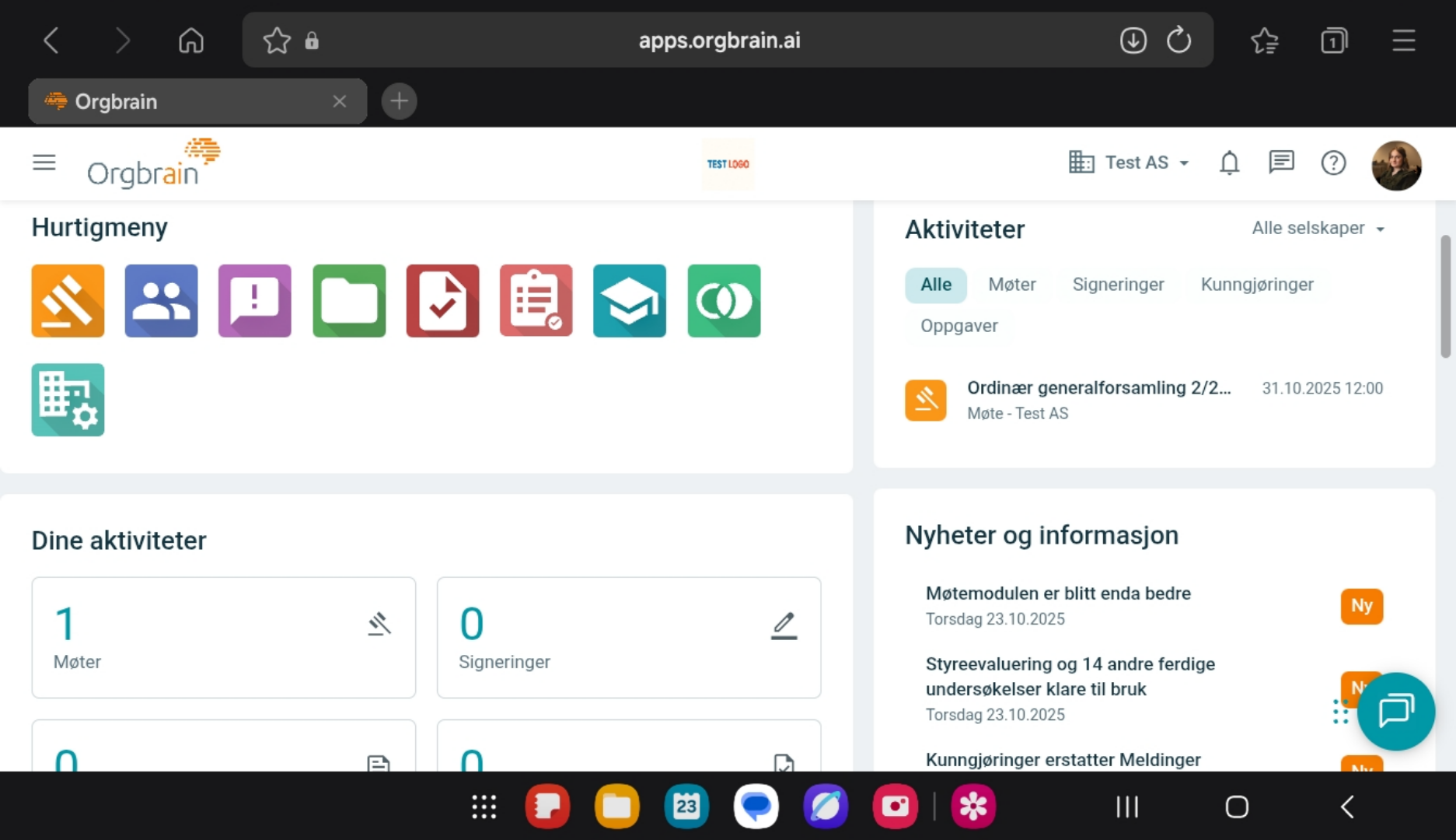
2. Installer Orgbrain
Installering av PWA vil dukke opp på din skjerm
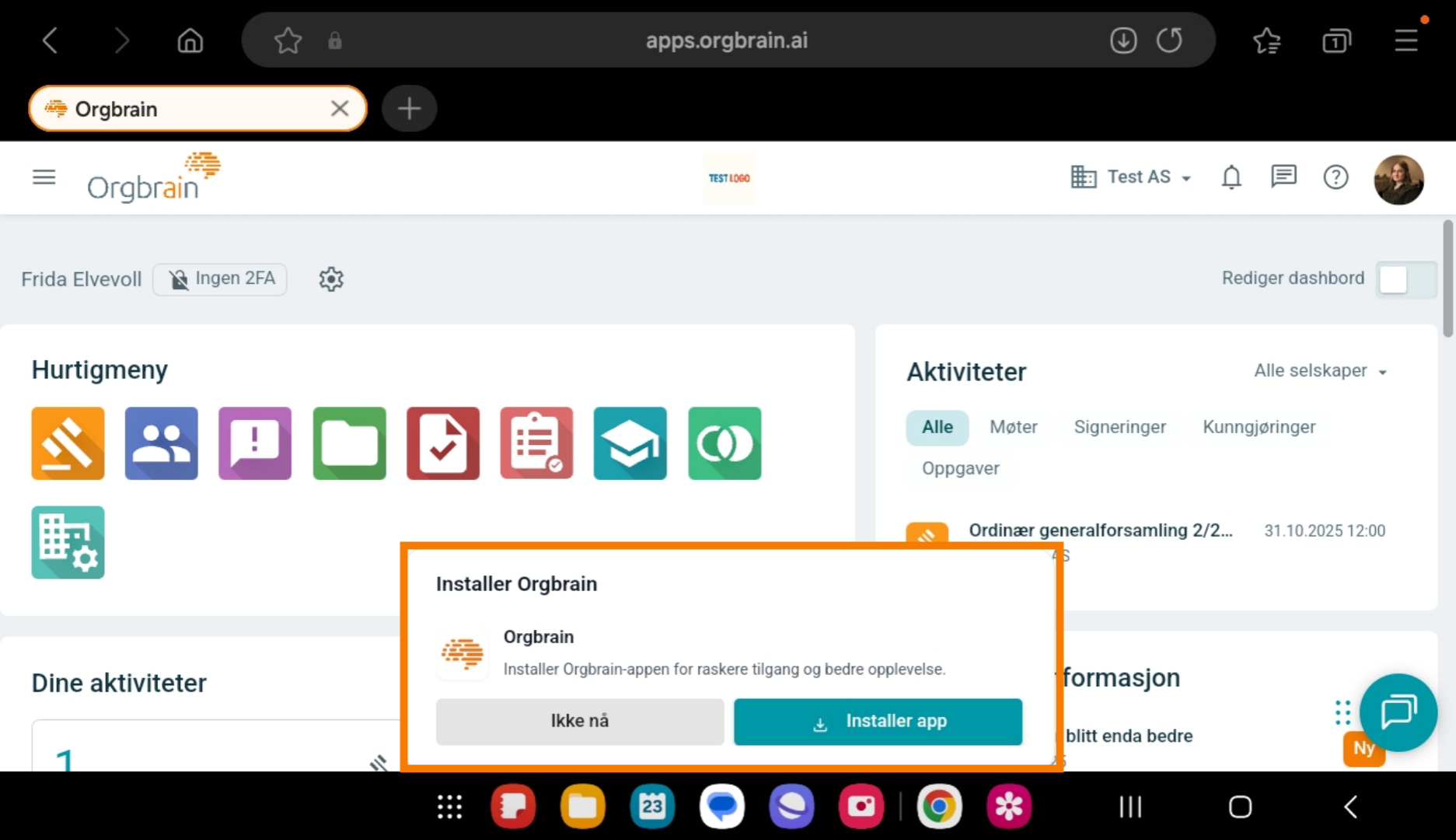
3. Last ned
Du kan også installere PWA direkte fra nettleseren
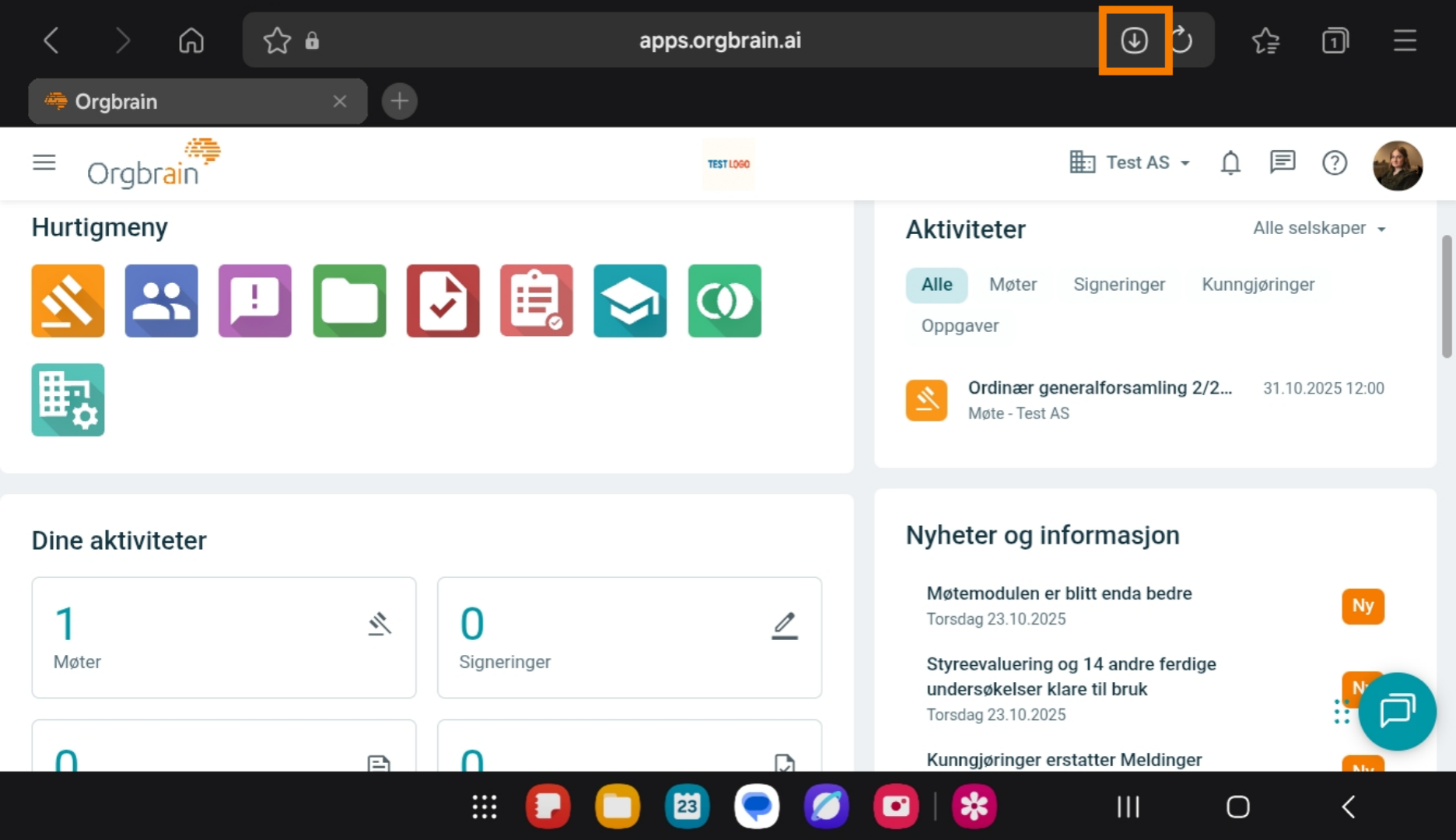
4. Legg til
Velg Legg til
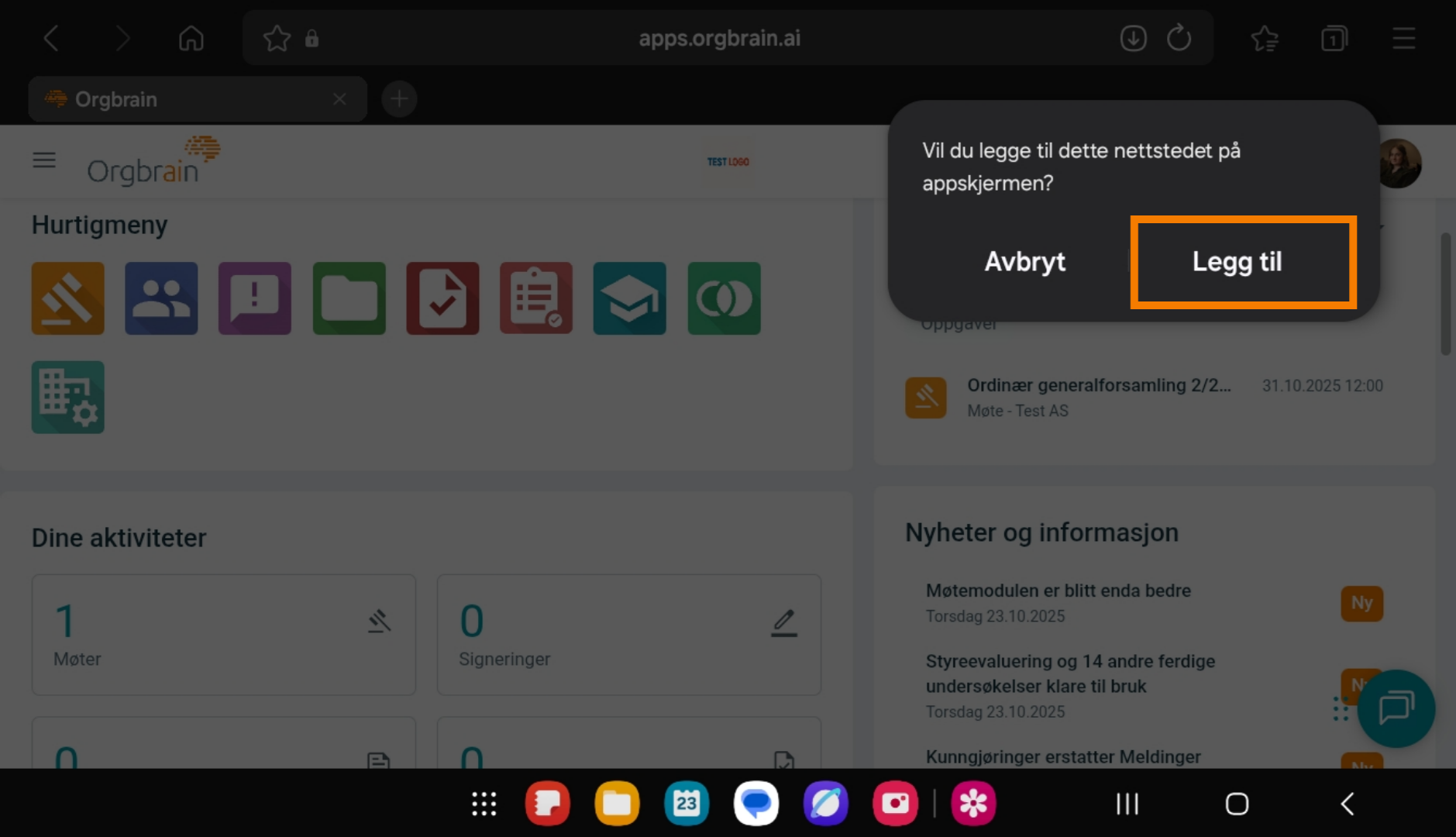
5. Apps
Naviger til Apps på enheten. Her vil du finne Orgbrain
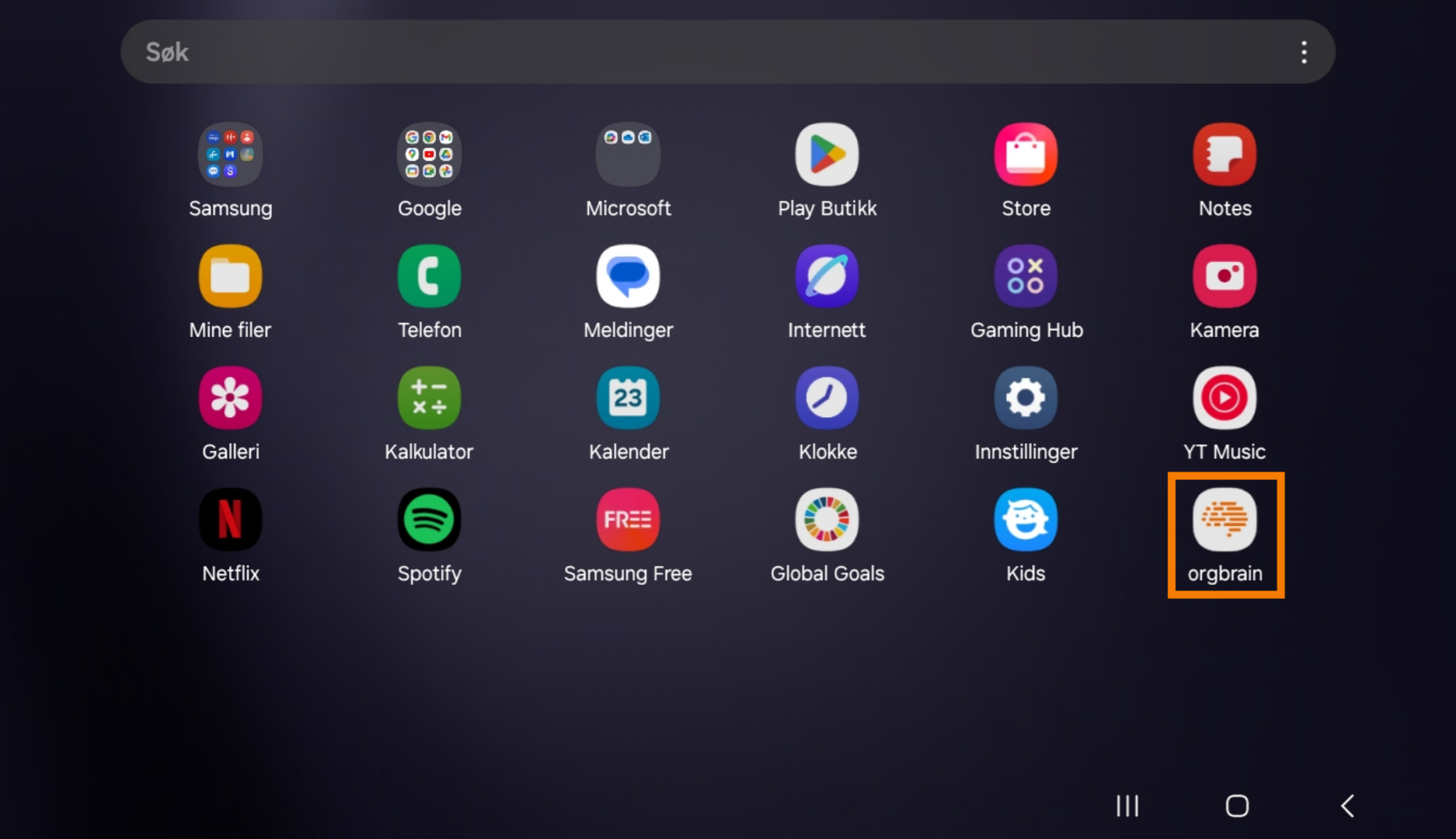
6. Legg til på Start
Hold på ikonet for å få opp alternativene og velg Legg til på Start
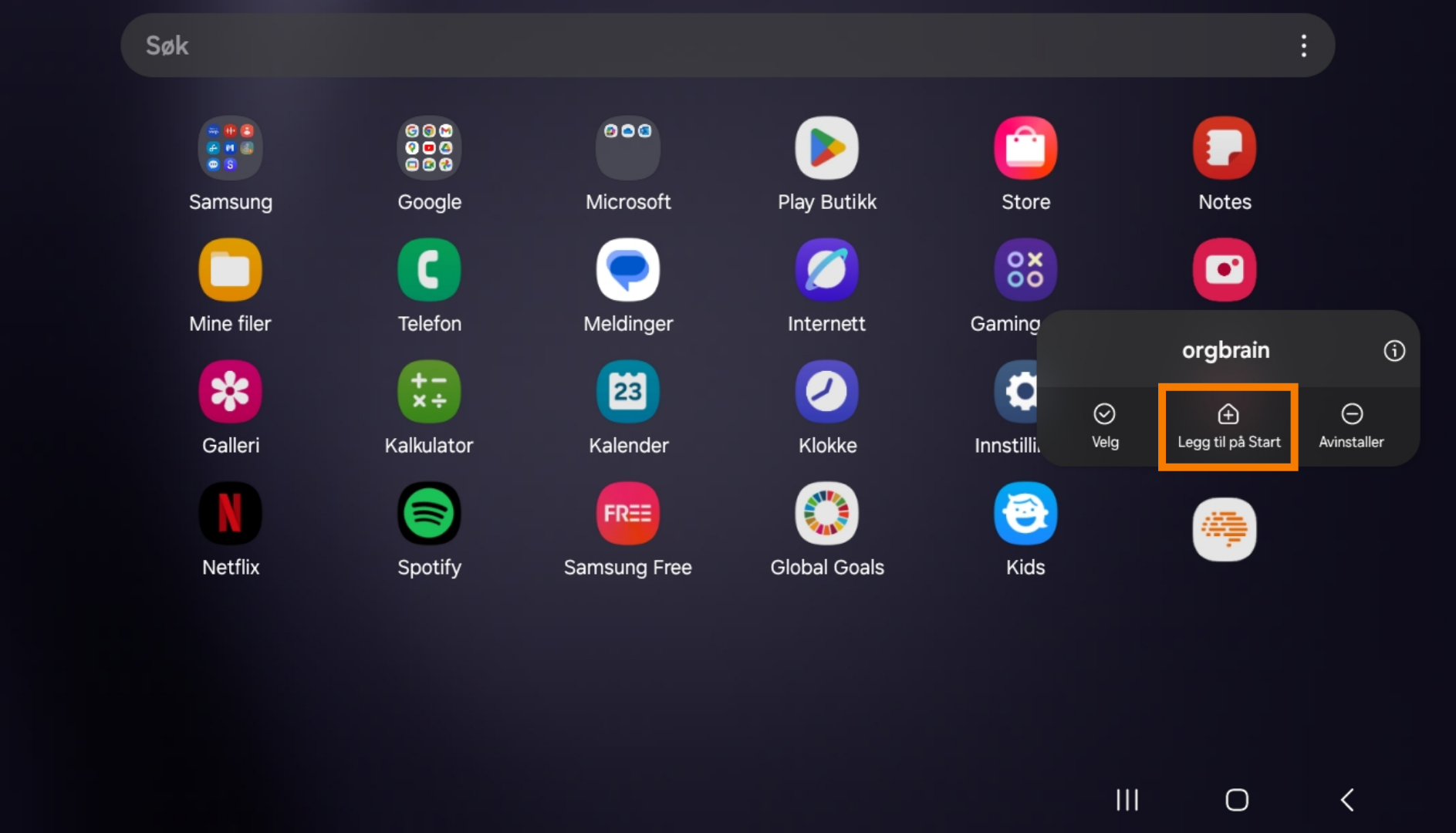
7. Appen på start
PWA-appen er nå tilgjengelig på startskjermen din. Åpne appen
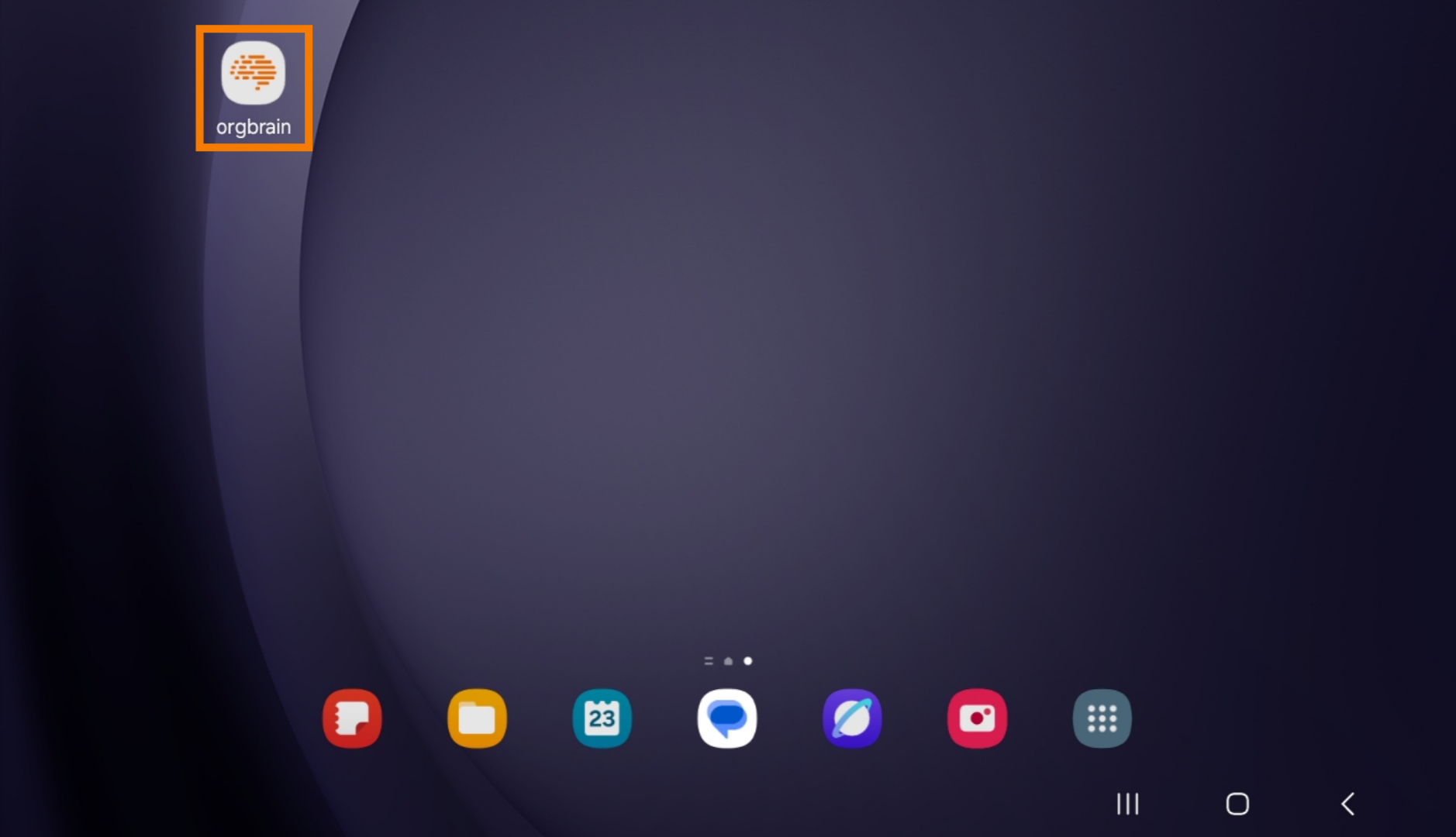
8. Kontoinnstillinger
Gå til initialene dine og velg Kontoinnstillinger. Du kan også klikke på tannhjulet øverst på siden
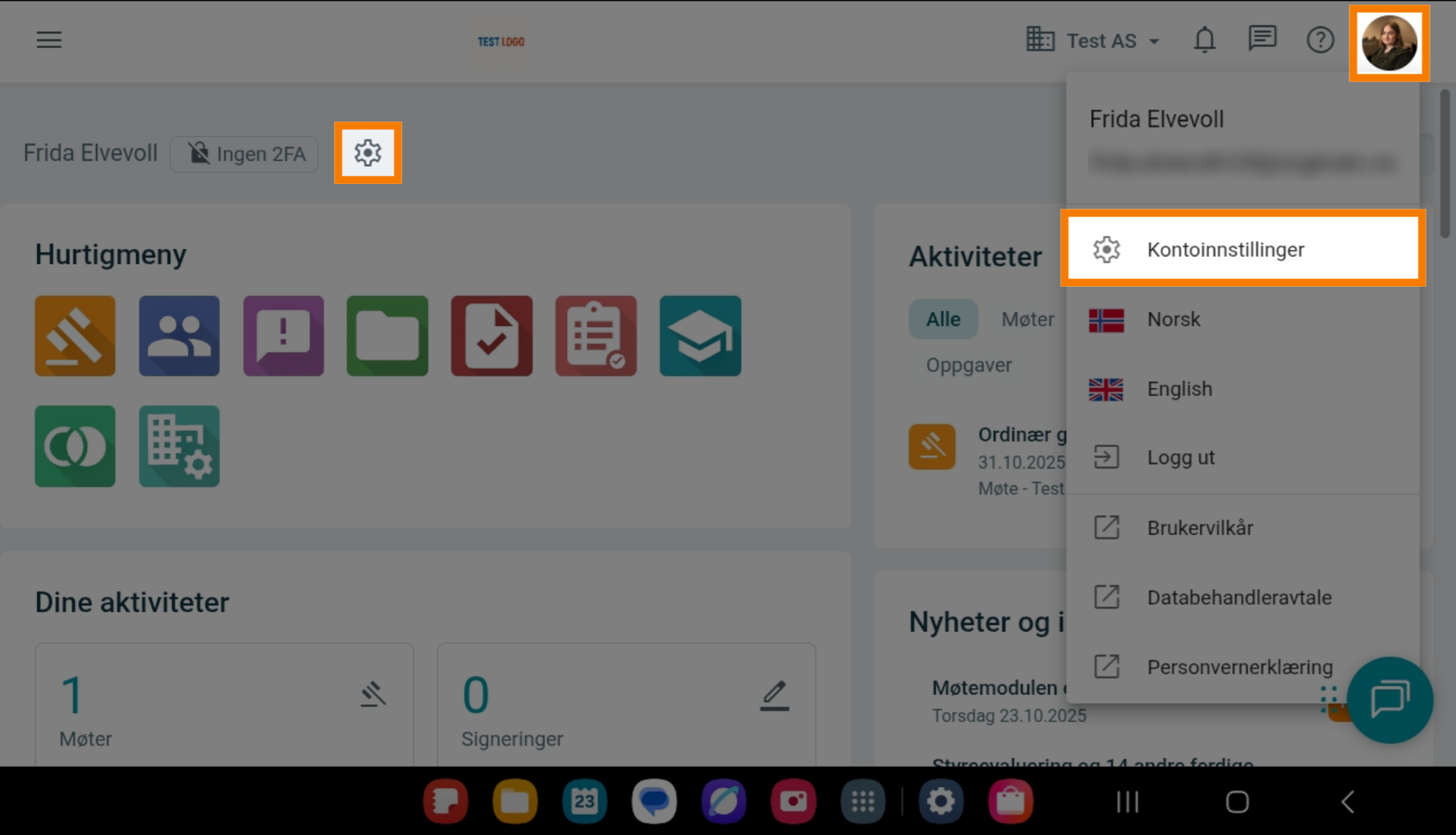
9. Preferanser
Naviger til Preferanser
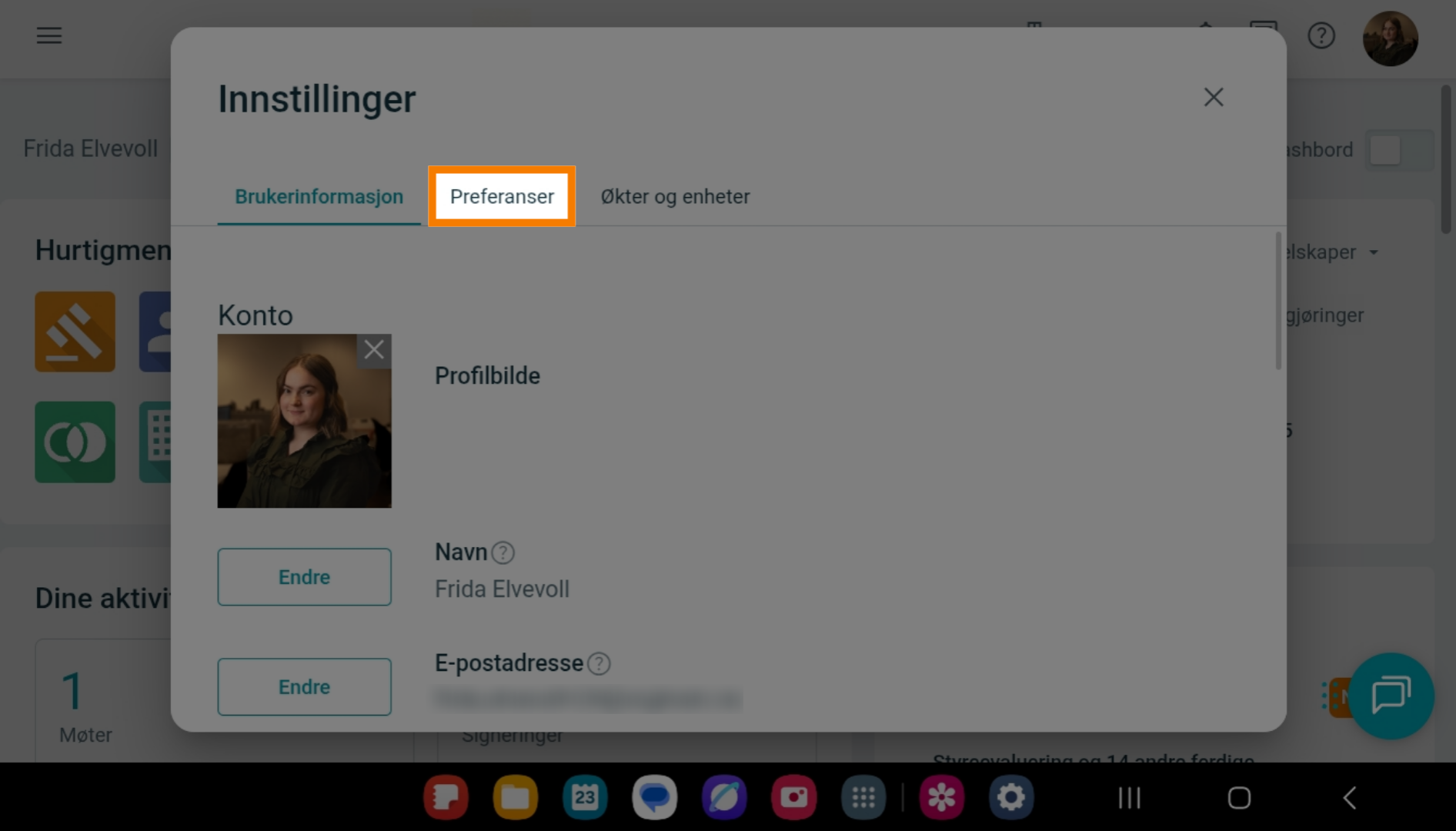
10. Tillat web-push-varsler
Aktiver bryteren for å tillate web-push-varsler
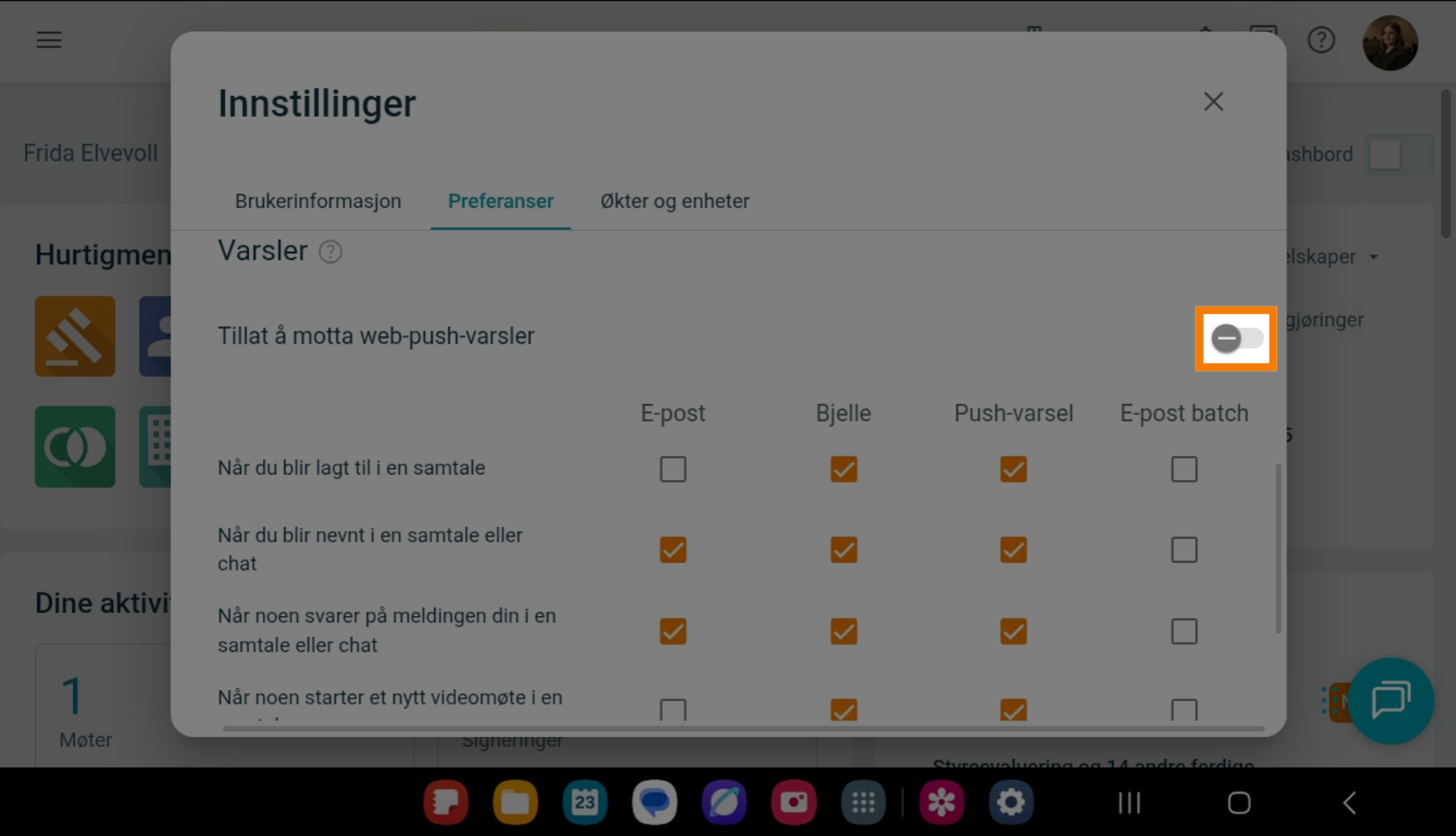
11. Tillat
Velg Tillat i varselet som dukker opp
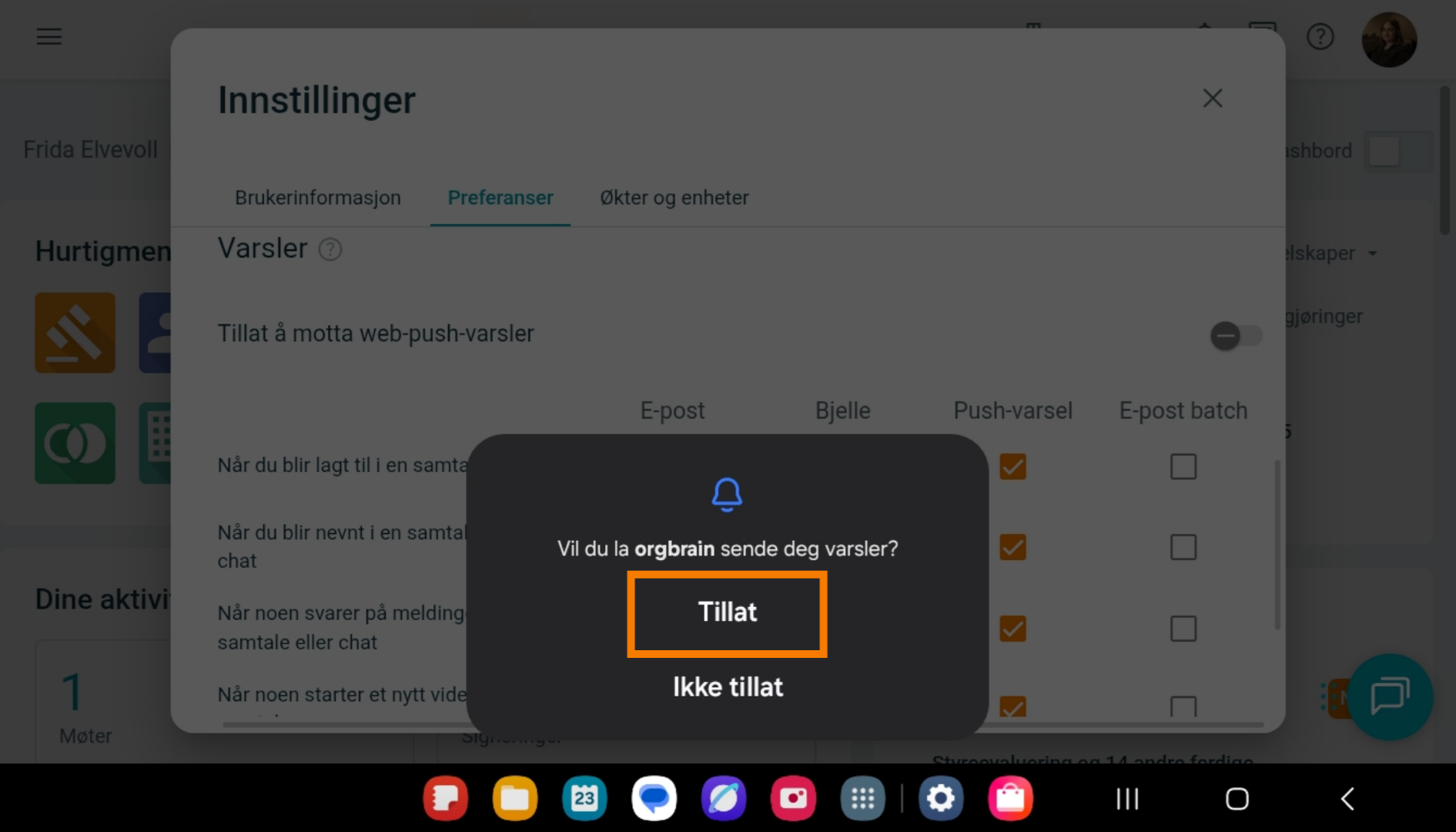
12. Varsler
Deretter kan du velge hvordan du ønsker å motta varsler om samtaler i portalen
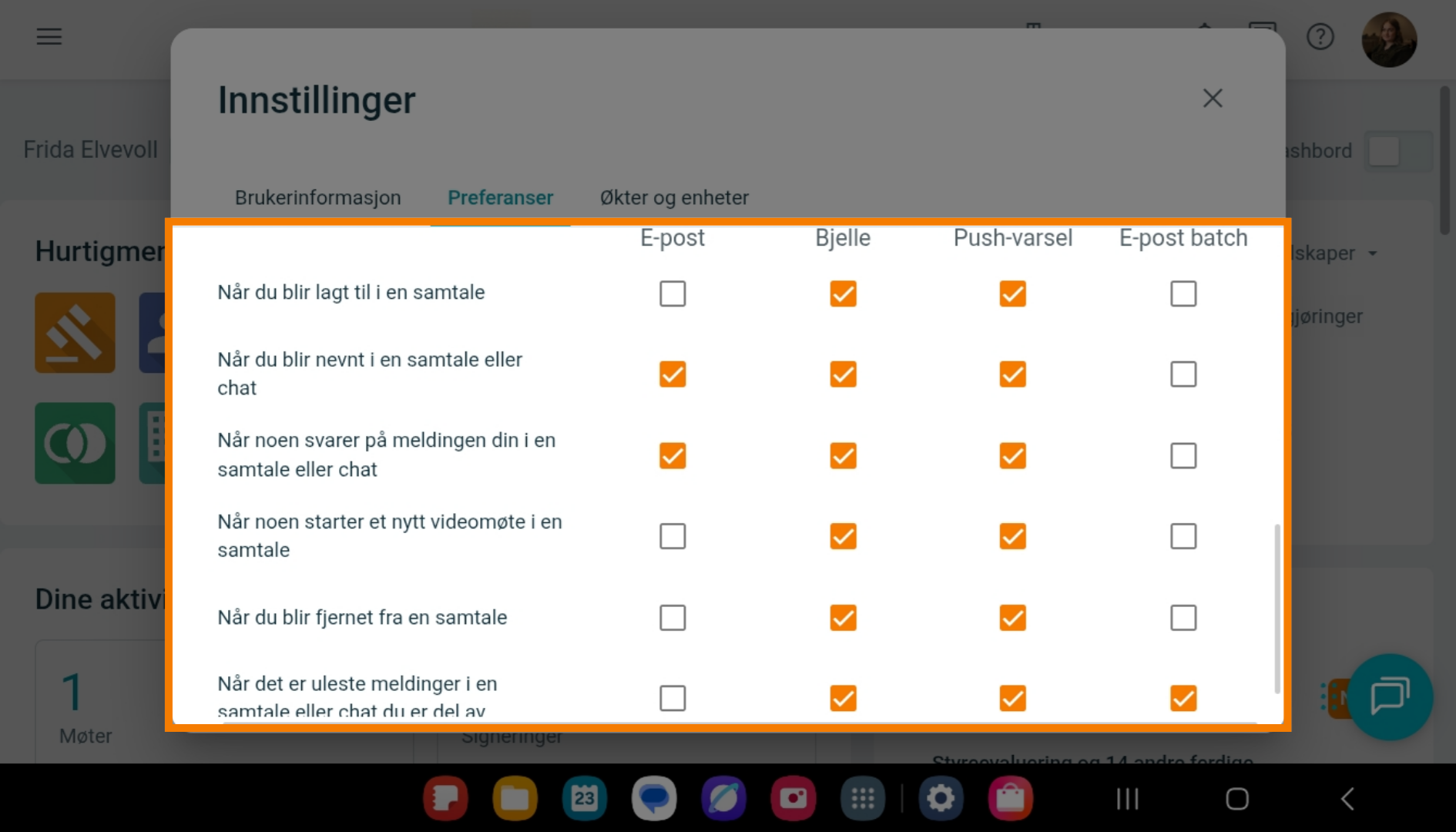
13. Push-varsler
Hvis du ønsker at PWA-appen skal vises med varsler, må du aktivere Push-varsler
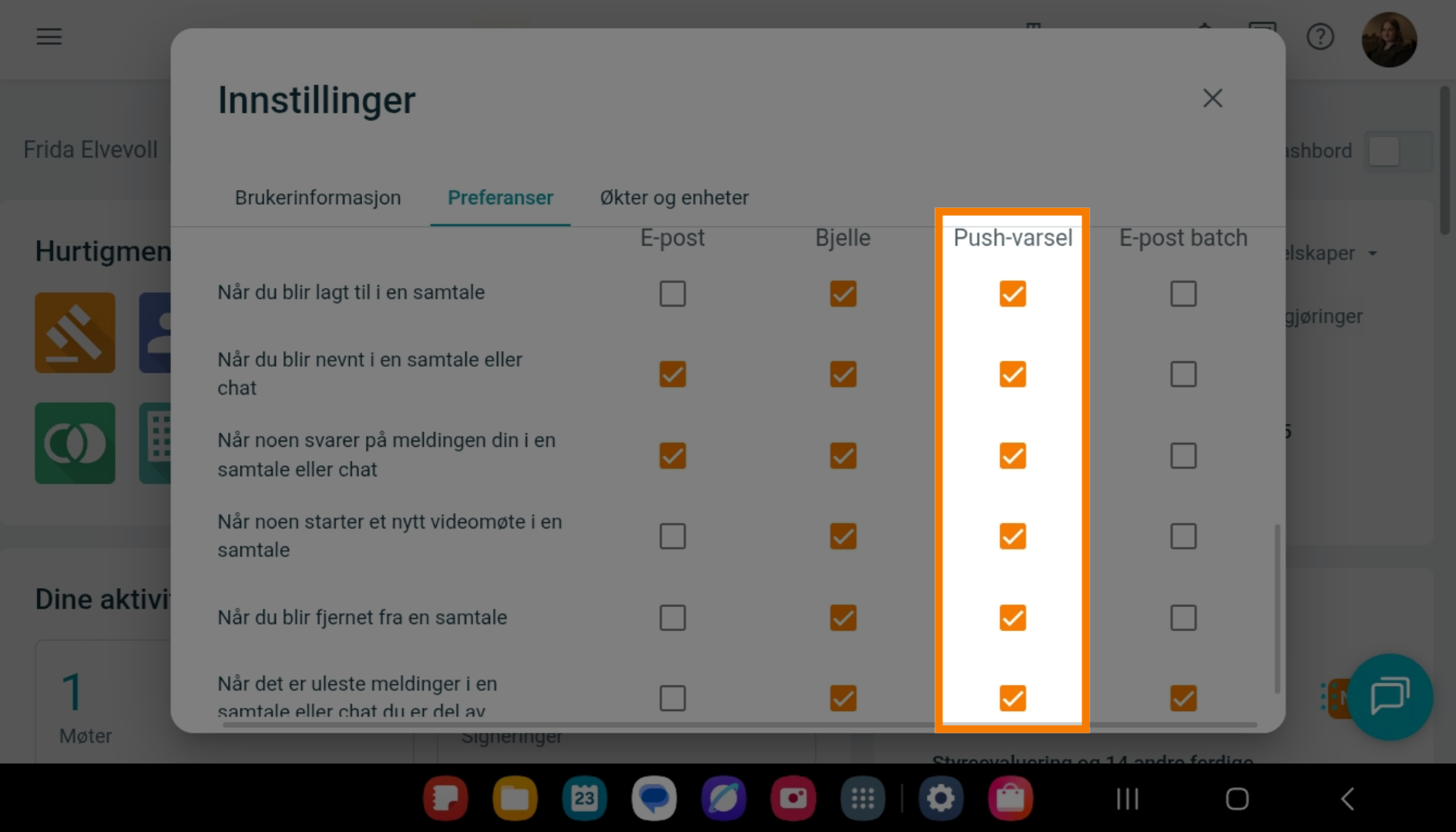
14. Nytt varsel
Basert på dine innstillinger i portalen og på enheten, vil du nå motta varsler
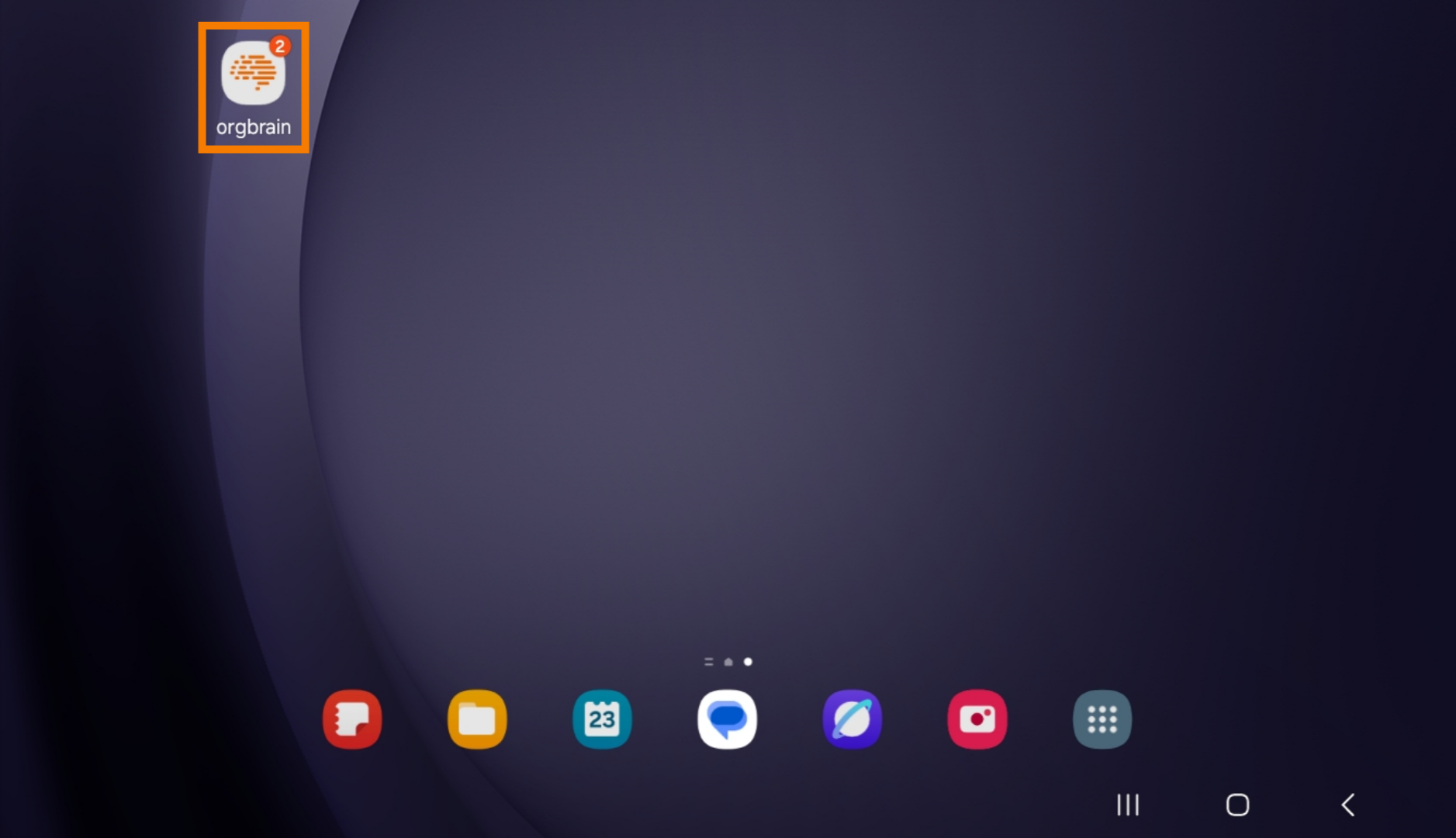
15. Samtalen
Hvis du klikker på varselet, åpnes portalen direkte
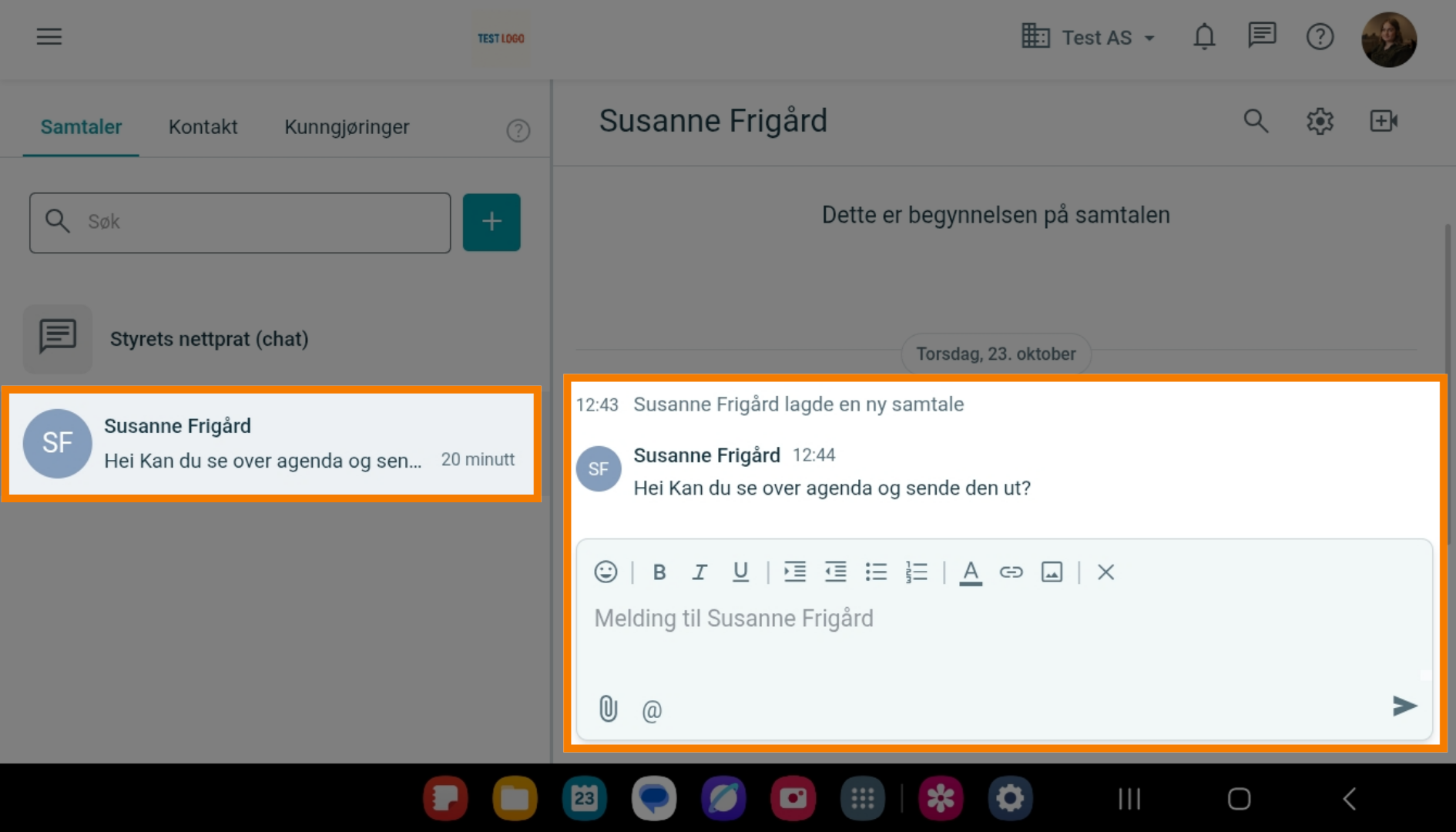
Takk for at du så denne videoen. Har du ytterligere spørsmål kan du ta kontakt med oss i Orgbrain